
华为手机怎样把通讯录导入苹果手机 华为手机通讯录如何导入苹果手机
发布时间:2023-10-04 17:19:26 来源:锐得游戏网
华为手机怎样把通讯录导入苹果手机,在现如今的智能手机市场中,华为手机以其出色的性能和质量一直备受消费者青睐,当我们决定将华为手机更换为苹果手机时,一个重要的问题摆在我们面前:如何将华为手机中的通讯录导入到新的苹果手机中?通讯录是我们日常生活中必不可少的一部分,包含着我们与亲朋好友的联系方式。找到一种简单且高效的方法将华为手机通讯录迁移到苹果手机中,对于我们来说至关重要。接下来我们将探讨几种常见的方法和技巧,帮助我们顺利完成通讯录的迁移过程。
华为手机通讯录如何导入苹果手机
方法如下:
1.打开华为手机后,进入联系人界面,点击右上方的图标,选择设置。
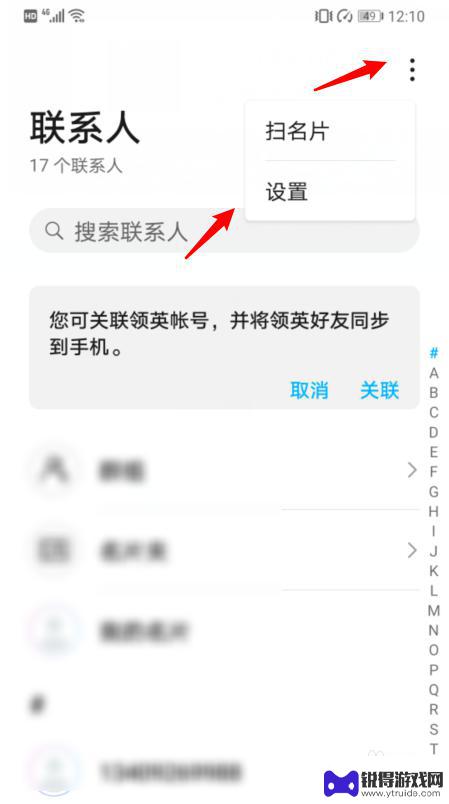
2.在设置内,选择导入/导出的选项。
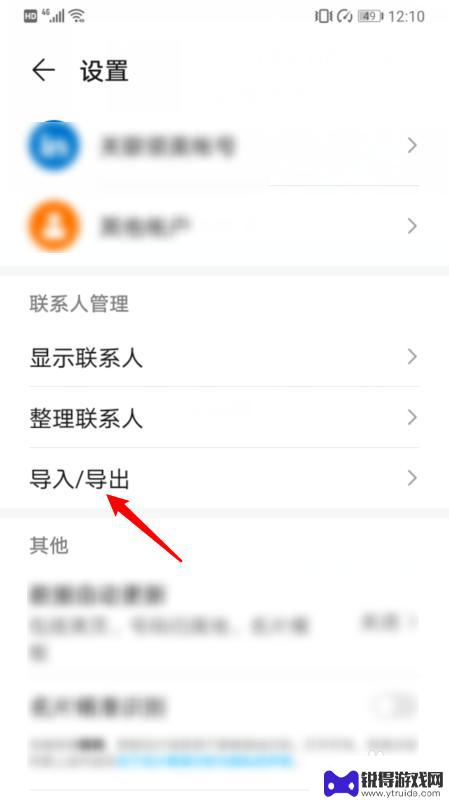
3.点击后,选择导出到SIM卡的选项。
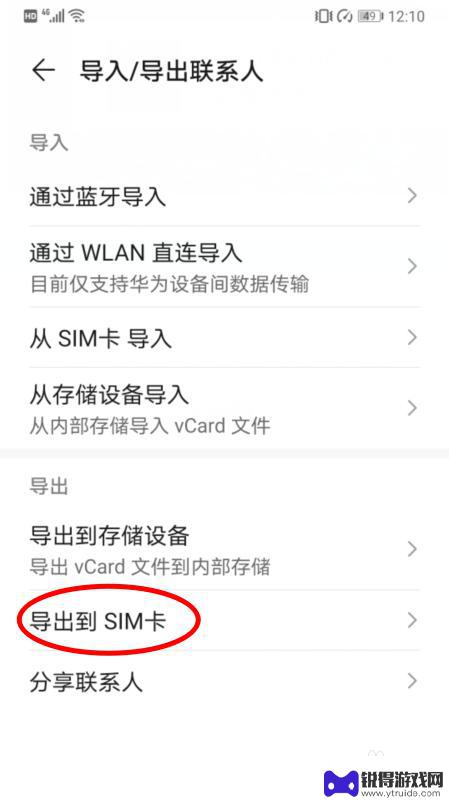
4.点击后,在下方选择手机的选项。
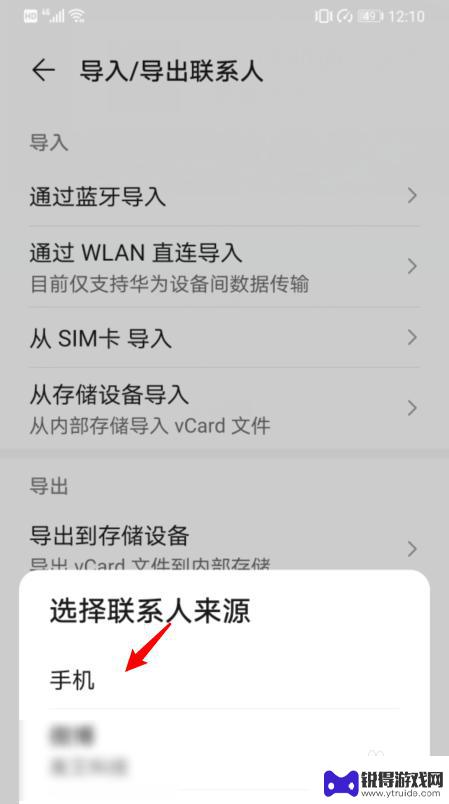
5.之后,选择全选,并点击导出,将所有联系人导出到SIM卡。
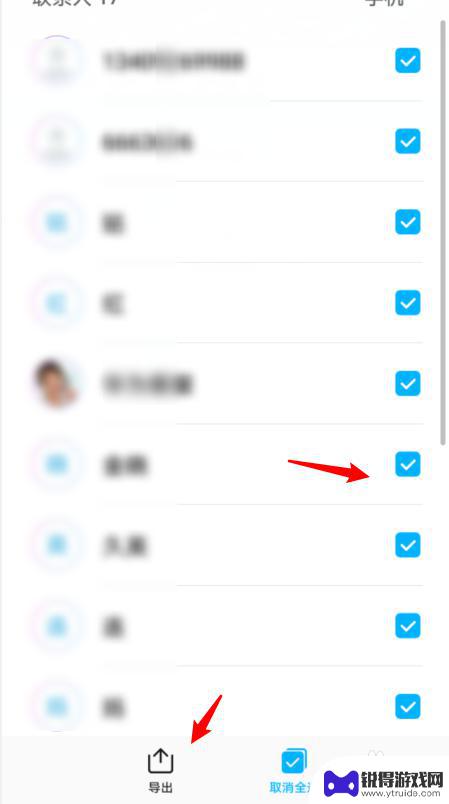
6.将SIM卡安装在iPhone手机上,进入设置,点击通讯录。
7.点击下方的导入SIM卡通讯录的选项。
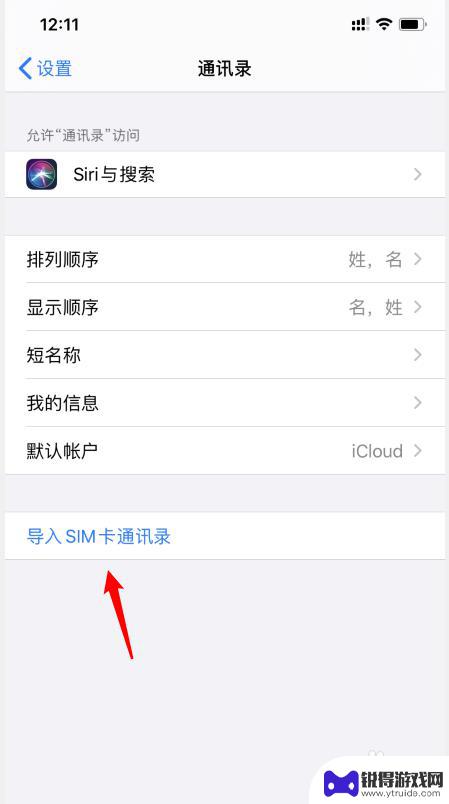
8.之后,选择我的iPhone的选项。即可将华为手机的通讯录导入苹果手机。
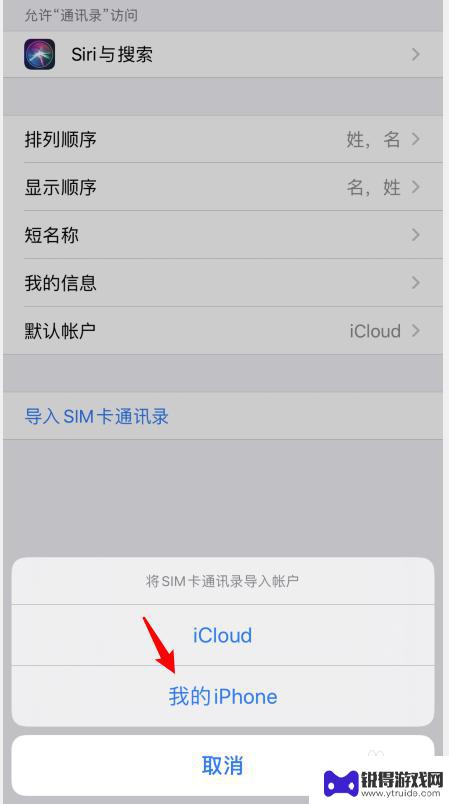
以上是有关华为手机将通讯录导入苹果手机的详细内容,如果您遇到了相同的问题,可以按照本文提供的方法进行解决。
热门游戏
- 相关教程
- 小编精选
-
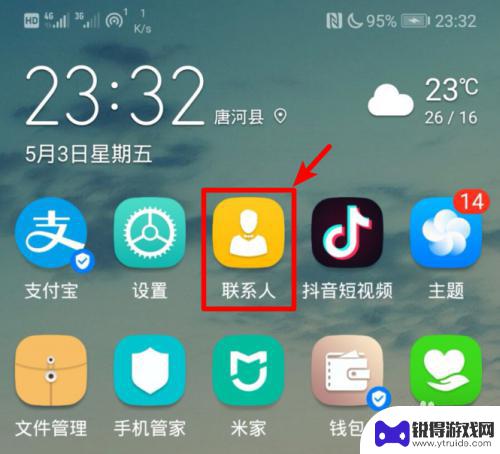
怎样把通讯录导入苹果手机 如何快速将安卓通讯录导入到iPhone手机
怎样把通讯录导入苹果手机,在现如今的数字化时代,手机通讯录已成为我们重要的联系工具之一,当我们更换手机品牌或操作系统时,如何将旧手机的通讯录顺利导入新的苹果手机成为了一个急需解...
2023-10-22
-
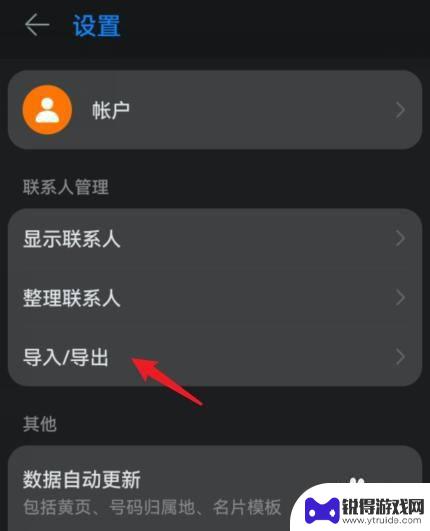
如何从华为手机把通讯录导入苹果手机 华为手机通讯录导入苹果手机步骤
现在的手机已经成为我们生活中不可或缺的一部分,而在更换手机的时候,如何将原有的通讯录顺利导入到新手机中成为了一个常见的问题,尤其是当我们从华为手机切换到苹果手机时,由于两者系统...
2023-10-30
-
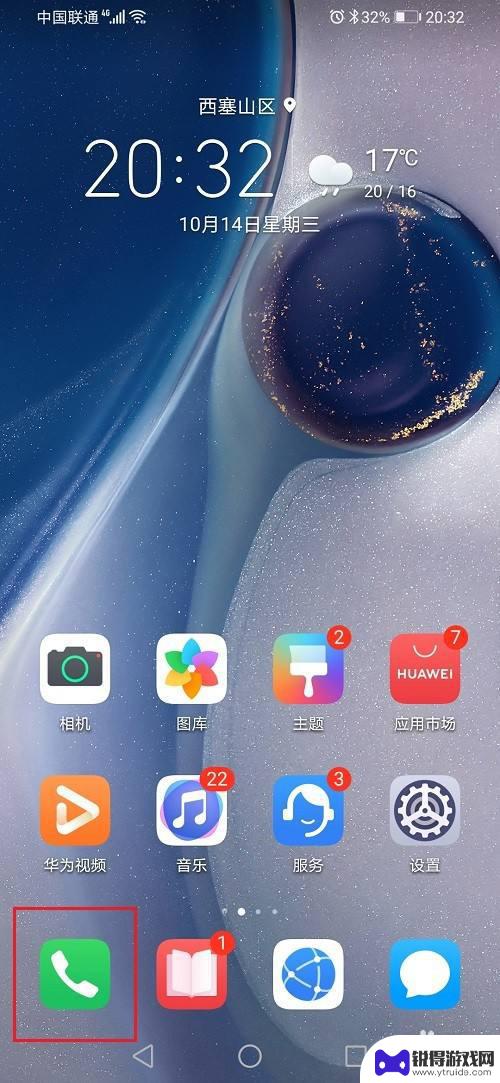
如何导入通讯录到新手机华为 如何将华为手机通讯录导入到新手机
当我们换到一部全新的华为手机时,最让人头疼的问题之一就是如何将原有手机中的通讯录数据顺利导入到新手机中,通讯录中保存着我们重要的联系人信息,因此如何确保这些数据不会丢失或遗漏是...
2024-03-21
-
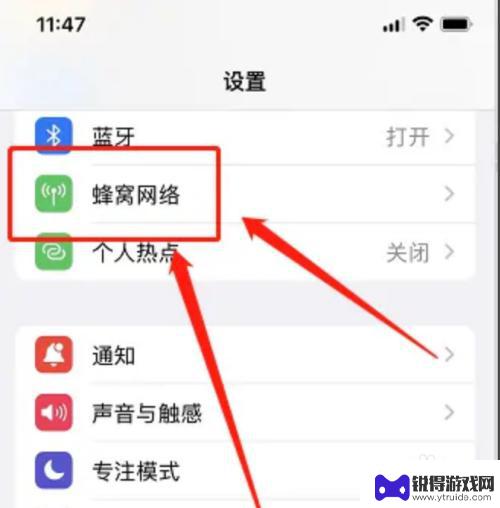
苹果怎么传通讯录到华为手机 苹果手机通讯录导入华为手机步骤
苹果怎么传通讯录到华为手机,在现如今的智能手机时代,通讯录是我们日常生活中不可或缺的一部分,当我们从苹果手机转换到华为手机时,如何将原先保存在苹果手机上的通讯录导入到新手机上却...
2023-11-09
-
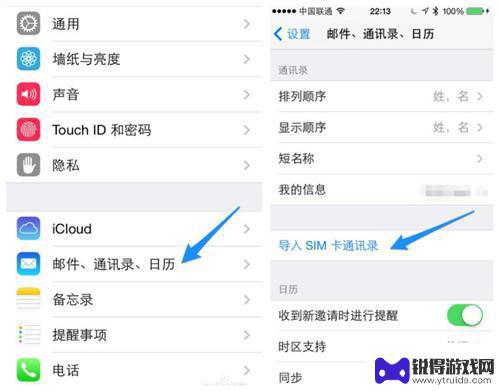
怎样把手机通讯录导入另一个手机 换苹果手机后怎么导入通讯录
怎样把手机通讯录导入另一个手机,在现代社会中,手机已经成为我们生活中不可或缺的一部分,当我们换了一部新手机,尤其是从一种品牌换到另一种品牌时,如何将我们的手机通讯录从旧手机导入...
2023-09-27
-
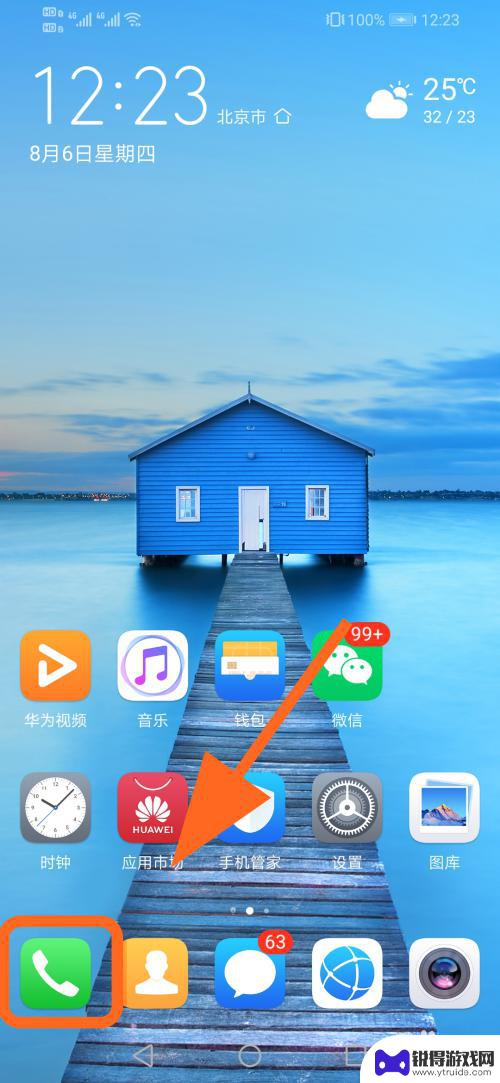
华为手机怎样把通讯录导入手机卡 华为手机通讯录导入SIM卡的方法
在现代社会手机已经成为我们日常生活中不可或缺的工具之一,而在使用手机的过程中,通讯录的重要性也不言而喻。随着技术的不断发展,我们可能会经历换手机、更换SIM卡等情况,这时候如何...
2024-02-13
-

苹果6手机钢化膜怎么贴 iPhone6苹果手机如何正确贴膜钢化膜
苹果6手机作为一款备受追捧的智能手机,已经成为了人们生活中不可或缺的一部分,随着手机的使用频率越来越高,保护手机屏幕的需求也日益增长。而钢化膜作为一种有效的保护屏幕的方式,备受...
2025-02-22
-

苹果6怎么才能高性能手机 如何优化苹果手机的运行速度
近年来随着科技的不断进步,手机已经成为了人们生活中不可或缺的一部分,而iPhone 6作为苹果旗下的一款高性能手机,备受用户的青睐。由于长时间的使用或者其他原因,苹果手机的运行...
2025-02-22















